Apple Watch'ta Alarm Nasıl Ayarlanır
Alarmın ayarlanması elma izle oldukça kolaydır. Bunu yapmanın iki yolu vardır: Siri ile veya dokunmatik komutlarla. Ayarladığınız herhangi bir alarm, Apple Watch'unuz kapalı olsa bile belirtilen saatte sizi uyaracaktır. komodin modu.
Bir alarm kurduktan sonra, onu iptal etmek ve silmek de kolaydır. Gelin hep birlikte Apple Watch'ta nasıl alarm kurulur ve tüm alarm özellikleri nasıl yönetilir bir göz atalım.
Apple Watch'ta Alarm Ayarlamak için Siri'yi kullanın
Apple'ın dijital asistanından Apple Watch'ta alarm kurmasını istemek, iPhone'da bunu yapmaya benzer.
-
Apple Watch'ınızda Siri'nin etkinleştirildiğinden emin olun. Seçme Ayarlar > Siri. geçiş yapabilirsiniz Merhaba Siri, Konuşmak için Yükselt, ve Dijital Taç'a basın Siri'nin nasıl etkinleştirileceğini seçmek için

-
"Hey Siri, 18:15'e alarm kur" veya "Yinelenen alarmı 17:00'ye ayarla" diyerek Siri'ye bir alarm kurmasını söyleyin. günlük." Göreli zamanı da kullanabilirsiniz: "Şu andan itibaren 45 dakika için bir alarm kur" veya "Şu andan itibaren bir hafta sonu alarmı kur". öğle vakti."
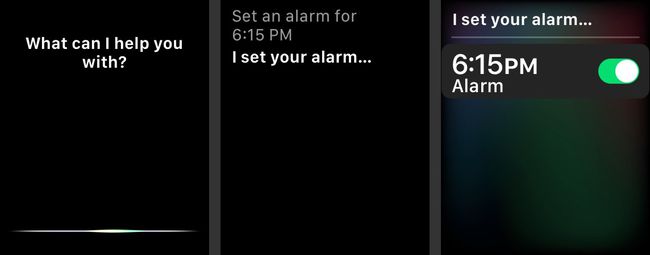
Apple Watch'ta Alarm Nasıl Kurulur
Apple Watch'ınızda bir alarm ayarlamak için dokunmatik kontrolleri de kullanabilirsiniz.
seçin alarm saatinizin yüzündeki simge (turuncu saat simgesidir).
-
Seçme Alarm Ekle.
Ayarladığınız diğer alarmları geçmek için aşağı kaydırmanız gerekebilir.
Kullan Dijital Taç Alarmın ayarlanmasını istediğiniz saati değiştirmek için, ardından dakika kutu ve döndür taç zamanı değiştirmek için. Seçme NS veya ÖĞLEDEN SONRA günün saatini seçmek için
-
Seçmek Ayarlamak ve ardından Apple Watch'unuzdaki alarmlar listesinde yeni alarmınızı göreceksiniz.

Alarmınızı kapatmak veya tekrar açmak için yeşil düğmeye dokunun.
-
gibi seçenekleri ayarlamak için alarm saatini seçin. Tekrarlamak, Etiketve alarma izin vermek isteyip istemediğinizi Uyuklama.
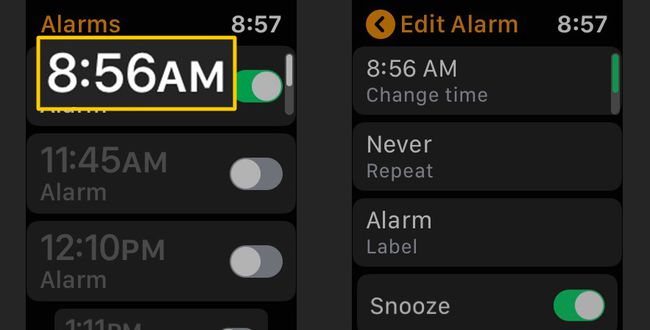
Çalar Saatinizi Nasıl İptal Edersiniz
Apple Watch'ınızdan bir alarmı iptal etmek veya silmek de kolaydır.
Başlat alarm Apple Watch'ınızdaki uygulama.
Silmek istediğiniz alarmı seçin.
-
Aşağıya doğru kaydırın ve simgesine dokunun. Silmek. Onay adımı yoktur, bu nedenle yanlışlıkla silerseniz alarmı yeniden kurmanız gerekir.
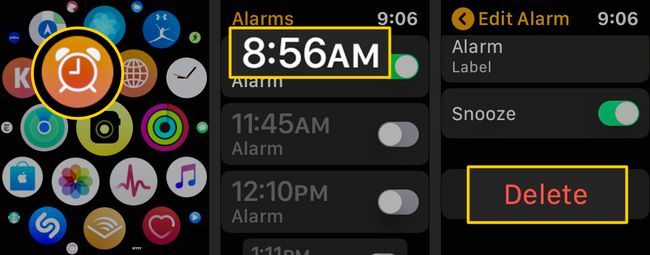
Alarmınız için Anında Bildirimleri Ayarlayın
iPhone'unuzda ayarladığınız alarmlar, Apple Watch'ınızda da otomatik olarak görünebilir.
Aç elma izle senin üzerinde uygulama iPhoneöğesini seçin, ardından Saatim ekranın sol alt köşesinde.
-
Aşağı kaydırın ve seçin Saat, sonra geçiş yap İPhone'dan Uyarılar Gönderin yeşile.
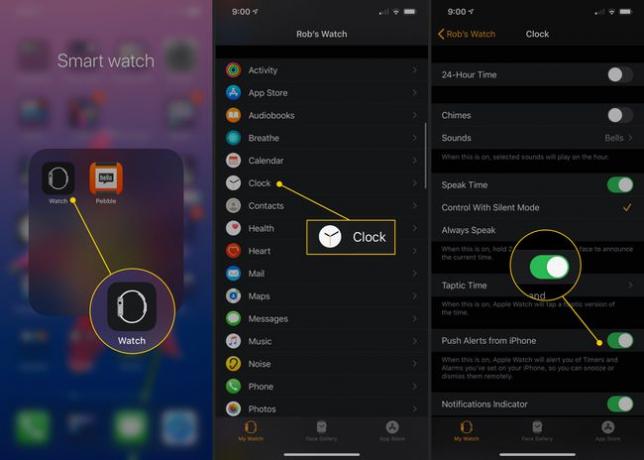
Artık Apple Watch'unuz, iPhone'unuzdan bir alarm çaldığında sizi uyaracak ve bu alarmı bileğinizden ertelemenize veya kapatmanıza izin verecek. Apple Watch'ınız sizi bilgilendirdiğinde iPhone'unuzda uyarı almayacaksınız.
Apple Watch Alarmınızı Komidin Modunda Erteleyin
Apple Watch'ınızda bir alarm kurduktan sonra, saat Komidin Modundayken alarmı erteleyebilir veya kapatabilirsiniz.
Apple Watch'unuzu, düğmeleri yukarı bakacak şekilde yan yatırın. Tarih ve saati, şarj durumunu ve ayarladığınız bir sonraki alarmın saatini göreceksiniz.
-
Alarm çaldığında, düğmesine basabilirsiniz. Dijital Taç Alarmı 9 dakika ertelemek (ertelemek) için veya Yan Alarmı tamamen kapatmak için düğmesine basın.

Apple Inc
Bu kadar! Artık Apple Watch'ınızda kolaylıkla alarm ayarlayabilirsiniz.
